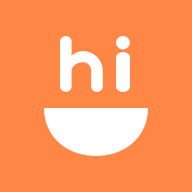Windows10系统:轻松掌握ClearType设置,让文字显示更清晰!
作者:佚名 来源:未知 时间:2024-11-29
Windows10系统设置ClearType:提升文本阅读体验

Windows10操作系统作为微软公司的重要产品,一直致力于为用户提供更加优质的使用体验。在众多的功能和设置中,ClearType技术是一个能够有效提升LCD屏幕上文本可读性的重要工具。本文将从ClearType的定义、功能、设置方法以及实际应用等多个维度来详细讲解Windows10系统中如何设置ClearType,以帮助用户更好地优化其屏幕显示效果。
一、ClearType的定义与功能
ClearType是由微软公司开发并集成在其Windows操作系统中的一种字体平滑工具。它的主要功能是通过对字体的边缘进行亚像素渲染,使得LCD屏幕上的文本更加清晰和易于阅读。相较于传统的字体渲染技术,ClearType可以显著提高文字的清晰度和美观度,从而减轻用户的视觉疲劳。
二、ClearType的设置方法
在Windows10系统中,设置ClearType有多种途径,下面将介绍几种常用的方法:
方法一:通过搜索框设置
1. 启动Windows10系统:确保你的电脑已经正常启动了Windows10操作系统。
2. 打开搜索框:单击任务栏上的Windows开始按钮,打开搜索框。
3. 输入ClearType:在搜索框中输入“ClearType”或“调整ClearType文本”。
4. 选择最佳匹配项:在搜索结果中,选择“最佳匹配”中的“调整ClearType文本”项。
5. 启用ClearType:在弹出的窗口中,勾选“启用ClearType”复选框。
6. 调整文本示例:按照提示,依次单击看起来最清晰的文本示例,直到完成所有步骤。
7. 应用更改:最后,单击“完成”按钮,应用所有更改。
方法二:通过个性化设置
1. 打开设置:在Windows10系统的开始菜单中,打开“设置”选项。
2. 进入个性化设置:在设置界面中,选择“个性化”选项卡。
3. 选择字体设置:在系统左侧边栏中,找到并点击“字体”选项。
4. 调整ClearType文本:在字体设置界面的相关设置下方,点击“调整ClearType文本”选项。
5. 启用ClearType:在弹出的ClearType文本调谐器中,勾选“启用ClearType”复选框。
6. 选择最佳文本示例:按照提示,依次选择看起来最清晰的文本示例,直到完成所有步骤。
7. 应用更改:最后,单击“完成”按钮,应用所有更改。
方法三:通过控制面板设置
1. 打开控制面板:在Windows10系统的开始菜单中,搜索并打开“控制面板”。
2. 选择外观和个性化:在控制面板中,选择“外观和个性化”选项。
3. 进入字体设置:在外观和个性化界面中,找到并点击“字体”选项。
4. 调整ClearType文本:在字体设置界面中,找到并点击“调整ClearType文本”链接。
5. 启用ClearType:按照提示,依次完成ClearType的调整过程,并勾选“启用ClearType”复选框。
6. 应用更改:最后,单击“完成”按钮,应用所有更改。
三、ClearType的实际应用
ClearType技术的实际应用非常广泛,尤其是在需要长时间阅读和编辑文本的场合。以下是一些典型的应用场景:
1. 办公场景
在办公场景中,ClearType可以显著提升文档、邮件和报表等文本的可读性。无论是处理日常办公文档,还是进行复杂的表格编辑,ClearType都能让用户更加轻松和高效地完成任务。
2. 编程场景
对于程序员来说,ClearType同样非常重要。编程时,经常需要长时间阅读代码和文档,ClearType可以提高代码的清晰度,使代码更加易于理解和维护。
3. 学习场景
在学习场景中,ClearType也发挥着重要作用。学生可以通过设置ClearType来提高电子书、课件和笔记等文本的可读性,从而更好地理解和掌握知识。
4. 娱乐场景
在娱乐场景中,ClearType同样可以带来更好的视觉体验。无论是观看电子书、漫画还是游戏,ClearType都能让文本更加清晰和生动,从而提升用户的娱乐体验。
四、ClearType的注意事项
在设置和使用ClearType时,有一些注意事项需要用户注意:
1. 显示器类型:ClearType主要针对LCD屏幕进行优化,对于其他类型的显示器(如CRT显示器),效果可能并不明显。
2. 分辨率设置:ClearType的效果与显示器的分辨率密切相关。在分辨率较高的显示器上,ClearType的效果会更加明显。
3. 个人偏好:ClearType的效果因人而异,每个人的视觉感受都有所不同。因此,用户可以根据自己的实际情况和偏好来调整ClearType的设置。
4. 系统兼容性:ClearType是Windows操作系统中集成的功能,因此只适用于Windows系统。如果你使用的是其他操作系统(如MacOS或Linux),可能需要寻找类似的字体平滑工具。
五、总结
ClearType作为Windows10系统中的一个重要功能,能够显著提升LCD屏幕上文本的可读性。通过本文的介绍,我们了解了ClearType的定义、功能、设置方法以及实际应用等多个方面的内容。无论是在办公、编程、学习还是娱乐场景中,ClearType都能为用户带来更加清晰和舒适的文本阅读体验。因此,建议用户在使用Windows10系统时,务必启用并调整ClearType功能,以获得更好的使用体验。
- 上一篇: 如何获取凌霄论坛注册邀请码?
- 下一篇: 手机来电归属地如何查询APP推荐